Découvrez les 12 façons innovantes d’utiliser le bouton d’action de l’iPhone 15 Pro et 16
Guide Complet : 12 Façons Innovantes d’Utiliser le Bouton d’Action de l’iPhone 15 Pro et 16
Le bouton d’action de l’iPhone représente l’une des innovations les plus pratiques d’Apple depuis l’introduction de Face ID. Disponible sur les modèles iPhone 15 Pro et toute la gamme iPhone 16, ce petit bouton physique situé sur le côté gauche de votre appareil remplace l’ancien commutateur de sonnerie et ouvre un monde de possibilités. Imaginez avoir un assistant personnel miniature intégré directement dans votre iPhone, prêt à exécuter vos commandes les plus fréquentes en un simple geste.
Dans ce guide détaillé, nous explorerons 12 utilisations créatives et pratiques qui transformeront votre expérience iPhone au quotidien. Que vous soyez un utilisateur novice ou un expert en technologie, ces astuces vous permettront d’optimiser votre productivité et de simplifier vos interactions avec votre smartphone.
Matériel Nécessaire
Avant de commencer, assurez-vous de disposer des éléments suivants :
- Un iPhone 15 Pro, iPhone 15 Pro Max, iPhone 16, iPhone 16 Plus, iPhone 16 Pro ou iPhone 16 Pro Max
- iOS 17 ou version ultérieure installée
- Accès aux réglages de votre iPhone
- L’application Raccourcis (pré-installée)
- Quelques minutes pour configurer vos préférences
Configuration Initiale du Bouton d’Action
Avant d’explorer les 12 utilisations, familiarisons-nous avec la configuration de base :
- Ouvrez l’application Réglages sur votre iPhone
- Faites défiler vers le bas et sélectionnez Bouton d’action
- Vous verrez apparaître une interface avec différentes options disponibles
- Pour utiliser le bouton, maintenez-le enfoncé (ne le pressez pas simplement)
Note importante : Si vous désactivez la fonction mode silencieux, vous pourrez toujours y accéder via le Centre de contrôle en balayant vers le bas depuis le coin supérieur droit de l’écran.
1. Lampe de Poche Instantanée
La lampe de poche représente probablement l’utilisation la plus pratique du bouton d’action au quotidien. Cette fonctionnalité transforme votre iPhone en torche instantanée, accessible même lorsque l’appareil est verrouillé.
Configuration :
- Dans les réglages du bouton d’action, sélectionnez Lampe de poche
- Confirmez votre choix
- Testez en maintenant le bouton enfoncé
Une fois activée, vous pouvez ajuster l’intensité et l’angle du faisceau (sur les modèles Pro) en appuyant sur l’icône de la lampe dans l’Îlot dynamique. Cette configuration est particulièrement utile pour les situations d’urgence, la recherche d’objets dans l’obscurité, ou simplement pour éclairer votre chemin.
2. Reconnaissance Musicale avec Shazam
Transformer votre bouton d’action en détecteur musical instantané révolutionne la façon dont vous découvrez de nouveaux morceaux. Cette fonction utilise la technologie Shazam intégrée à iOS pour identifier n’importe quelle chanson en cours de lecture.
Configuration :
- Sélectionnez Shazam dans le menu du bouton d’action
- Accordez les autorisations nécessaires si demandées
- La reconnaissance fonctionne en arrière-plan, indiquée par une icône dans l’Îlot dynamique
Les morceaux identifiés sont automatiquement sauvegardés dans votre bibliothèque Shazam et vous recevez une notification avec un lien direct vers Apple Music. Cette fonctionnalité est idéale lors de soirées, dans des magasins, ou en découvrant de la musique dans des films ou séries.
3. Contrôle de Maison Intelligente
L’intégration domotique représente l’une des utilisations les plus sophistiquées du bouton d’action. Que vous utilisiez HomeKit d’Apple ou des systèmes tiers comme Home Assistant, ce bouton devient votre télécommande universelle.
Configuration pour l’app Maison :
- Choisissez Contrôle dans le menu du bouton d’action
- Sélectionnez Maison dans la liste des contrôles disponibles
- Votre iPhone doit être déverrouillé pour accéder à l’application
Configuration pour des accessoires spécifiques :
- Sélectionnez Scène ou accessoire
- Choisissez l’appareil ou la scène que vous souhaitez contrôler
- Configurez l’action (allumer/éteindre, ajuster la luminosité, etc.)
Cette configuration est particulièrement utile pour contrôler des éléments critiques comme un système d’alarme, l’ouverture du garage, ou l’éclairage principal de votre domicile.
4. Exécution de Raccourcis Personnalisés
L’application Raccourcis d’Apple déverrouille le véritable potentiel du bouton d’action. Pensez aux raccourcis comme à des mini-programmes que vous créez pour automatiser des tâches répétitives.
Création d’un raccourci basique :
- Ouvrez l’application Raccourcis
- Appuyez sur le bouton + pour créer un nouveau raccourci
- Ajoutez les actions souhaitées (par exemple, enregistrer des données de santé)
- Nommez votre raccourci et sauvegardez-le
- Dans les réglages du bouton d’action, sélectionnez Raccourci
- Choisissez le raccourci que vous venez de créer
Les possibilités sont infinies : enregistrement automatique de votre poids dans l’app Santé, envoi de votre localisation à un contact, activation du mode “Ne pas déranger” avec des paramètres spécifiques, ou création de notes vocales instantanées.
5. Ouverture Rapide d’Applications
Bien que vous puissiez placer des applications sur votre écran d’accueil ou dans le dock, certaines applications méritent un accès encore plus rapide via le bouton d’action.
Configuration :
- Créez un nouveau raccourci dans l’application Raccourcis
- Ajoutez l’action Ouvrir l’app
- Sélectionnez l’application souhaitée
- Pour certaines apps, explorez les actions spécifiques disponibles
- Sauvegardez et assignez au bouton d’action
Applications particulièrement utiles : ChatGPT (avec requête vocale directe), Amazon Alexa, Google (avec recherche vocale ou Google Lens), applications de paiement mobile, ou votre app de transport préférée.
6. Navigation Instantanée vers le Domicile
Créer un bouton “Rentrer à la maison” transforme votre iPhone en GPS personnel ultra-rapide, particulièrement utile dans des villes inconnues ou après une longue journée de travail.
Configuration :
- Dans l’app Raccourcis, créez un nouveau raccourci
- Ajoutez l’action Ouvrir les directions
- Configurez votre adresse de domicile comme destination
- Choisissez votre mode de transport préféré (voiture, transport en commun, marche)
- Sélectionnez l’application de navigation (Plans d’Apple, Google Maps, Waze)
- Assignez ce raccourci au bouton d’action
Vous pouvez également créer des variantes pour vous rendre au bureau, chez des proches fréquemment visités, ou vers des lieux d’intérêt réguliers.
7. Contrôle de Lecture Musicale
Retrouver le plaisir des boutons physiques pour contrôler votre musique, comme sur les anciens lecteurs MP3, apporte une satisfaction tactile incomparable et une praticité remarquable.
Configuration pour lecture/pause :
- Créez un raccourci avec l’action Lecture/Pause
- Sauvegardez sous un nom explicite
- Assignez au bouton d’action
Configuration pour passer au morceau suivant :
- Utilisez l’action Passer au suivant dans un nouveau raccourci
- Cette option fonctionne sans déverrouiller l’iPhone
Cette fonctionnalité est particulièrement appréciable lors d’activités sportives, en cuisine, ou quand vos écouteurs ne disposent pas de contrôles intégrés.
8. Surveillance des Données de Santé Critiques
Pour les personnes gérant des conditions de santé spécifiques, un accès rapide aux dernières mesures peut s’avérer vital. Cette utilisation transforme votre bouton d’action en moniteur de santé personnel.
Configuration pour la glycémie :
- Créez un raccourci avec l’action Rechercher un échantillon de santé
- Sélectionnez Glucose sanguin comme type d’échantillon
- Configurez la date de début sur “Dernier jour”
- Triez par “Date de début” dans l’ordre décroissant
- Limitez à 1 échantillon
- Ajoutez une action Afficher une notification pour présenter le résultat
Attention : Cette fonction nécessite que votre iPhone soit déverrouillé pour des raisons de sécurité et de confidentialité des données médicales.
9. Basculement du Verrouillage d’Orientation
Beaucoup d’utilisateurs gardent leur iPhone verrouillé en mode portrait et oublient parfois les avantages du mode paysage pour certaines applications ou sites web.
Configuration :
- Créez un raccourci avec l’action Basculer le verrouillage d’orientation
- Nommez-le explicitement (par exemple “Rotation écran”)
- Assignez au bouton d’action
Cette fonction est particulièrement utile pour les jeux, la lecture de vidéos, la navigation web, ou l’utilisation d’applications de productivité qui bénéficient d’un écran plus large.
10. Activation/Désactivation Rapide du VPN
Les VPN peuvent parfois interférer avec certains services (SharePlay, applications bancaires, streaming géo-restreint). Un bouton de basculement rapide résout ces problèmes instantanément.
Configuration avec contrôle intégré :
- Si votre VPN (ExpressVPN, DuckDuckGo VPN) supporte les contrôles iOS
- Sélectionnez Contrôle dans le menu du bouton d’action
- Choisissez votre VPN dans la liste
Configuration via raccourci :
- Créez un raccourci avec l’action Définir VPN
- Changez “Connecter” en Basculer
- Sélectionnez votre protocole VPN préféré
- L’icône VPN apparaîtra/disparaîtra dans la barre d’état lors de l’activation
11. Capture d’Écran et Partage Instantané
Bien qu’iOS propose déjà des méthodes pour capturer l’écran, créer un raccourci personnalisé peut ajouter des fonctionnalités supplémentaires comme le partage automatique ou l’annotation.
Configuration avancée :
- Créez un raccourci avec l’action Prendre une capture d’écran
- Ajoutez éventuellement Annoter la capture d’écran pour des modifications rapides
- Incluez Partager pour envoyer immédiatement la capture
- Ou utilisez Enregistrer dans l’album photo avec un album spécifique
Cette configuration est idéale pour les professionnels qui documentent régulièrement leur travail ou partagent des informations visuelles.
12. Mode Focus Personnalisé
Créer un accès rapide à vos modes Focus favoris transforme votre bouton d’action en interrupteur de productivité instantané.
Configuration :
- Assurez-vous d’avoir configuré des modes Focus dans Réglages > Focus
- Créez un raccourci avec l’action Définir Focus
- Sélectionnez le mode Focus souhaité (Travail, Personnel, Ne pas déranger, etc.)
- Choisissez “Basculer” pour alterner entre activé/désactivé
- Définissez éventuellement une durée automatique
Cette fonction est particulièrement puissante car les modes Focus peuvent contrôler simultanément les notifications, l’écran d’accueil, les widgets, et même les appareils connectés via l’automatisation.
Conseils d’Optimisation et Bonnes Pratiques
Rotation des fonctions : N’hésitez pas à changer régulièrement l’attribution de votre bouton d’action selon vos besoins. Par exemple, utilisez Shazam lors de sorties nocturnes, la lampe de poche en hiver, ou les contrôles domotiques à domicile.
Test des raccourcis : Avant d’assigner un raccourci complexe au bouton d’action, testez-le d’abord depuis l’application Raccourcis pour vous assurer qu’il fonctionne correctement.
Sécurité : Évitez d’assigner des actions sensibles (comme des paiements ou l’accès à des données personnelles) qui pourraient être déclenchées accidentellement.
Accessibilité : Le bouton d’action peut être configuré pour des besoins d’accessibilité spécifiques, comme l’activation de VoiceOver ou l’accès rapide aux réglages d’accessibilité.
Conclusion
Le bouton d’action de l’iPhone 15 Pro et 16 représente bien plus qu’un simple remplacement du commutateur de sonnerie. C’est un portail vers une expérience iPhone personnalisée et optimisée qui s’adapte à votre style de vie unique. Des fonctions basiques comme la lampe de poche aux automatisations complexes via l’application Raccourcis, ce petit bouton peut transformer radicalement votre interaction quotidienne avec votre smartphone.
L’évolution constante d’iOS et l’ajout régulier de nouvelles actions dans l’application Raccourcis promettent encore plus de possibilités à l’avenir. En maîtrisant ces 12 utilisations, vous disposez désormais d’une base solide pour explorer et créer vos propres configurations personnalisées.
Rappelez-vous que la meilleure utilisation du bouton d’action est celle qui correspond à vos habitudes et besoins spécifiques. Expérimentez, ajustez, et n’hésitez pas à faire évoluer votre configuration au fil du temps. Votre iPhone devient ainsi véritablement votre assistant personnel, anticipant vos besoins et simplifiant votre quotidien numérique.

Rédactrice spécialisée en édition de site. Formation de journaliste et passionnée par les nouvelles technologies, l’intelligence artificielle et la rédaction web.
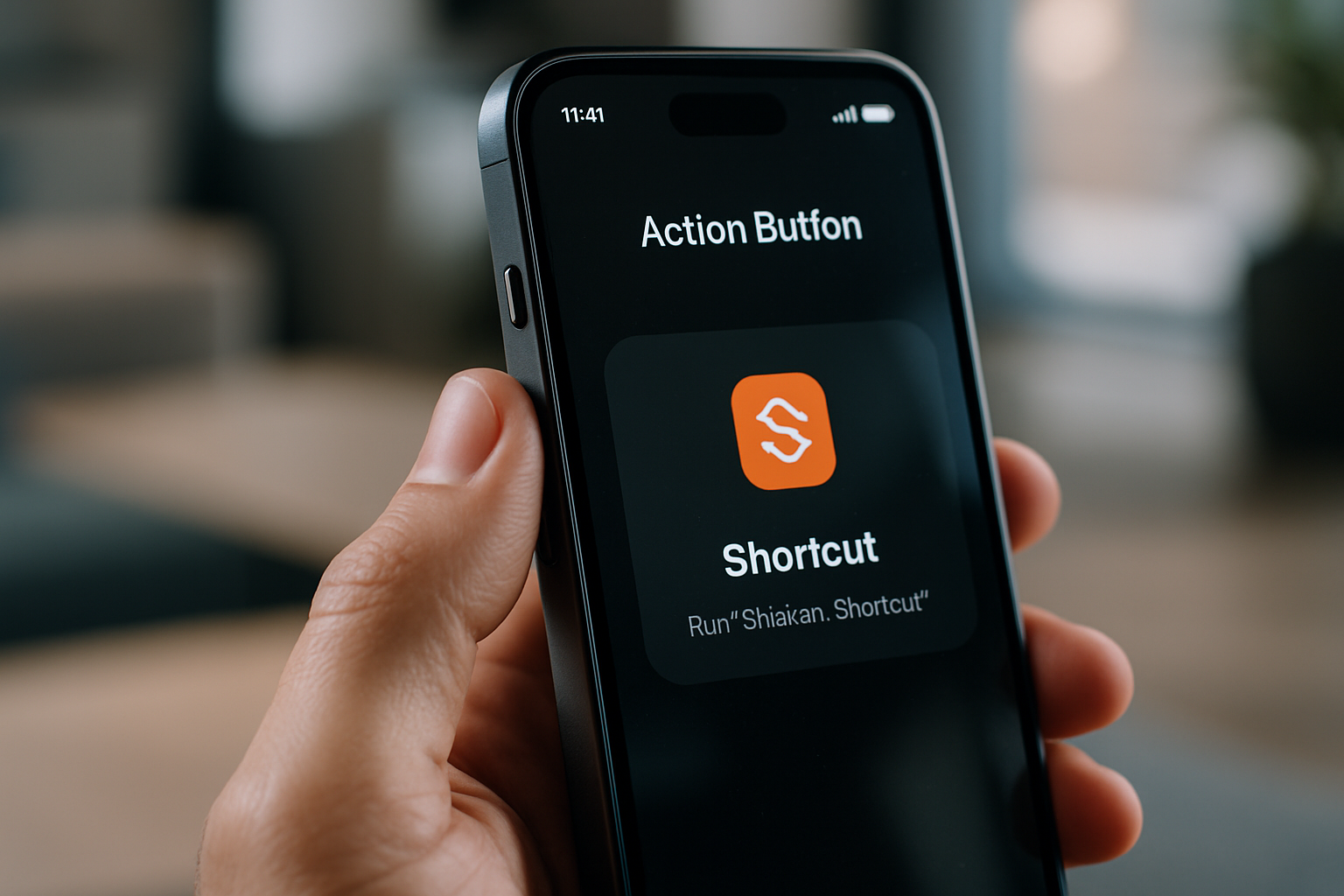



Laisser un commentaire